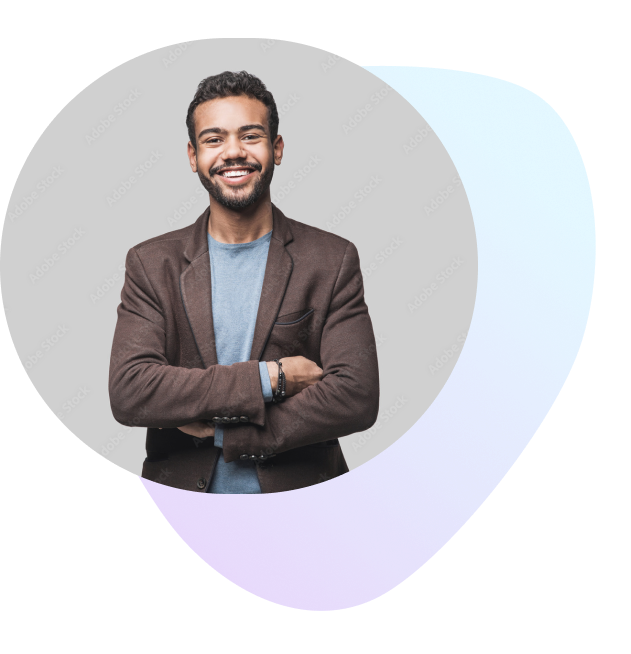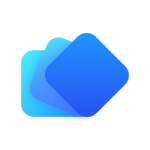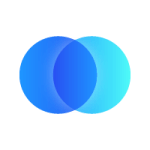今回のブログでは、今週新しくβリリースされた機能「Workspace」についてご紹介します。Workspace機能を使うことで、パッケージをまとめて整理したり、グループ化したりすることが可能です。これまでIntegrate.io内でパッケージの整理は、特に何百ものパッケージを持っている場合や、アカウントを使用しているユーザーが多い場合には、少々困難でした。こうした問題に対して、ユーザーは今回の新しいIntegrate.ioのWorkspace機能で解決することが可能です。
Table of Contents
1. Integrate.io Workspaceとは?
2. Workspaceを作成する
3. パッケージをWorkspaceに追加する
4. パッケージを別のWorkspaceに移動する
5. Workspaceを削除する
6. Workspace サマリーバー
Integrate.io Workspaceとは?
Workspaceは、パッケージをグループ化して整理する方法を提供します。Workspaceはフォルダのようなものだと考えてください。特にIntegrate.ioアカウントを使っているユーザーが多い場合は、チームごとにパイプラインをグループ化したり、クライアントごとにパイプラインをグループ化したり、あるいは単に今後参照したいテンプレートパッケージをいくつか持っておきたい場合などです。Integrate.io Workspaceを使って、あなたの要件に基づいてパッケージをグループ化することができます。
この新しいアイコンをクリックして、新しく追加されたWorkspaceの機能を確認することができます。
Workspaceを作成する
Workspaceを作成するには、[Workspace] タブに移動し、[New Workspace] をクリックします。作成画面が表示されます (下の画像を参照)。Workspaceの名前と、必要に応じて説明を追加します。既にいくつかのパッケージが用意されている場合は、作成画面でWorkspaceにパッケージを追加することもできますが、そうでない場合は [Create Workspace] をクリックして後でパッケージを追加することができます。
パッケージをWorkspaceに追加する
Workspace作成後、Workspace上のトリプルドットアイコンをクリックして、[Edit Workspace] をクリックすると、Workspaceにパッケージを追加することができます。その後、ドロップダウンをクリックして、Workspaceにパッケージを追加することができます。追加できるのは、Workspaceに属していないパッケージのみになります。
パッケージを別のWorkspaceに移動する
任意のパッケージを別のWorkspaceに移動したい場合は、[Packages] タブでトリプルドットアイコンをクリックし、[Change Workspac] をクリックします。どのWorkspaceにも属していないパッケージは、代わりに [Add to Workspace] が表示されます。
すでにWorkspace配下にあるパッケージを別のWorkspaceに一括して移動するには、[Edit Workspace] をクリックして、Workspaceにひもづくパッケージを[x]ボタンをクリックし削除し、保存します。その後、 [Edit Workspace] ボタンを使用して別のWorkspaceを編集し、パッケージを追加することができます。
Workspaceを削除する
Workspace右上のトリプル ドット アイコンをクリックして、[Delete Workspace] をクリックすると、Workspaceを削除できます。Workspaceを削除しても、Workspaceの下にあるパッケージは削除されません。これらのパッケージはWorkspaceに属しなくなります。
Workspace サマリーバー
Workspaceには、以下のジョブ関連情報を示すサマリーバーが表示されます。
- 左端の数字は、Workspace配下のパッケージの数を表します。
- 赤い点は、最新のJob実行で失敗したパッケージの数を示します。
- 灰色の点は、最新のJob実行で停止したパッケージの数を示します。
- 緑の点は、最新のJob実行で完了したパッケージの数を示します。
これらの表示は、配下のパッケージが定期的に(例えばIntegrate.ioのスケジュールで)実行されている場合に、最新のJob実行で全てのジョブが成功したのか、パッケージが失敗したのかを素早く把握することができるので便利です。
βリリースされたWorkspaceの機能をぜひお試しください。お客様のアカウントでWorkspacesを有効にするには、担当営業にご連絡いただくか、support@integrate.io までご連絡ください。実際にご利用頂いたみなさまからのフィードバックや改善に関するご提案をお待ちしております。